1、首先,我们打开photoshop,点击左上角【文件】——【打开】,导入涂鸦素材。


2、复制背景图层一次备用,我们点击左侧工具栏的【文字工具】,输入文字,调整字体大小位置。

3、我们龅歧仲半打开【路径】面板,先在图层面板按ctrl键的同时点击文字图层缩略图,载入选区,然后点击路径面板的【选区转路径】按钮。

4、下面,我们选择左侧工具栏的【涂抹工具】,如下图所示,设置涂抹强度88%,并对所有图层取样。
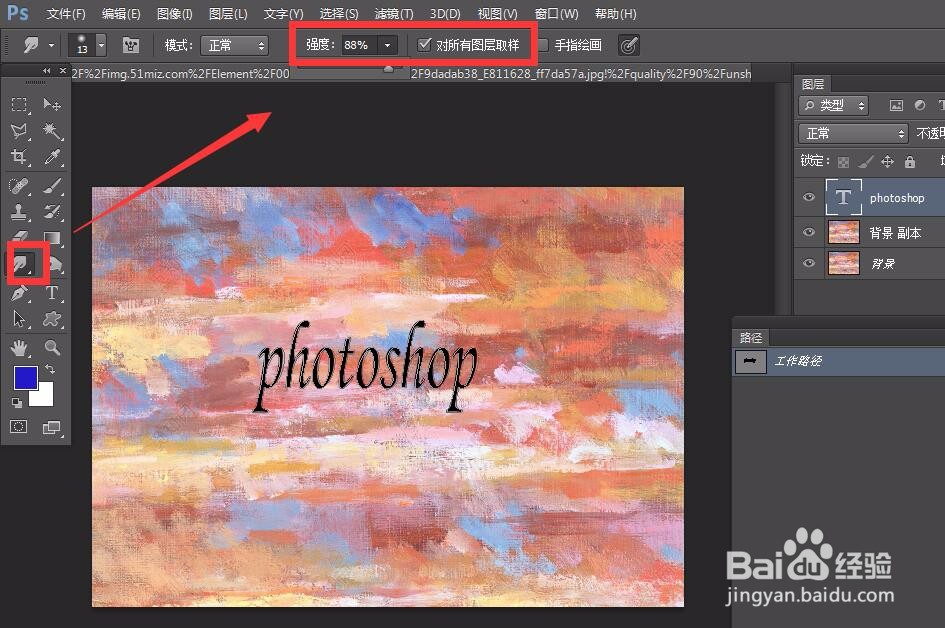
5、我们隐藏文字图层,新建图层,选择钢笔工具,在画布上右击,选择【描边路径】。

6、我们选择描边工具为【涂抹工具】,并勾选【模拟压力】。

7、最后,我们隐藏或修改背景图层,来看看涂鸦文字效果吧。


